So fügen Sie in WordPress eine Paginierung hinzu, um die vorherige/nächste Navigation zu ersetzen
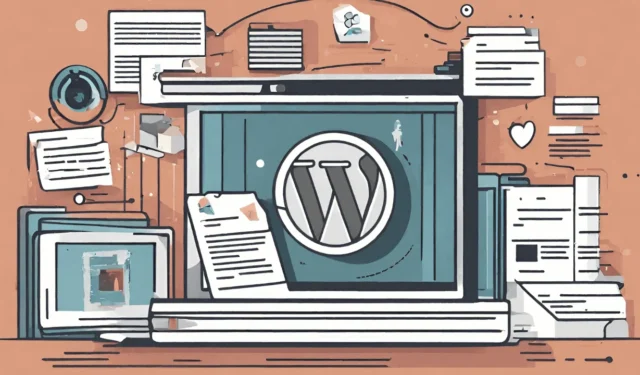

Wenn Sie sich entscheiden, einen WordPress-Blog zu starten, ist die Standardeinstellung für die WordPress-Paginierungsarchivseiten „Vorher/Weiter“. Diese Einstellung ist für die meisten Leute ausreichend, die wahrscheinlich nicht weiter darüber nachdenken würden. Aber wenn Sie der wählerische Typ sind, der gerne jede Kleinigkeit optimiert, möchten Sie vielleicht, dass auf Ihren Seiten stattdessen Seitenzahlen angezeigt werden.
Wenn dies der Fall ist, haben Sie zwei Möglichkeiten. Sie können entweder den Code anpassen oder den einfachen Ausweg wählen und ein Plugin verwenden.
Fügen Sie einem WordPress-Blog ohne Plugin eine Paginierung hinzu
Wenn die Idee, noch ein weiteres Plugin zu verwenden, nicht sehr verlockend ist (sie verlangsamen schließlich Ihre Website), dann entscheiden Sie sich vielleicht dafür, dass eine Optimierung des Codes der beste Weg ist. Eigentlich ist es gar nicht so schwierig, wenn man weiß, wo man suchen muss. Wenn Sie es nicht wissen, zeigen wir es Ihnen.
Zunächst benötigen Sie ein FTP-Programm. Hierbei handelt es sich einfach um ein Programm, das sich bei Ihrer Website anmeldet und die Dateien der Website anzeigt. Das beliebteste ist FileZilla , aber Sie können jedes beliebige verwenden. Ich persönlich verwende CyberDuck . Beide sind kostenlos, aber CyberDuck hat ein nerviges Popup, das man dem Entwickler spenden kann.
Melden Sie sich mit Ihrem FTP-Programm bei Ihrer Site an und Sie sehen die Dateien.
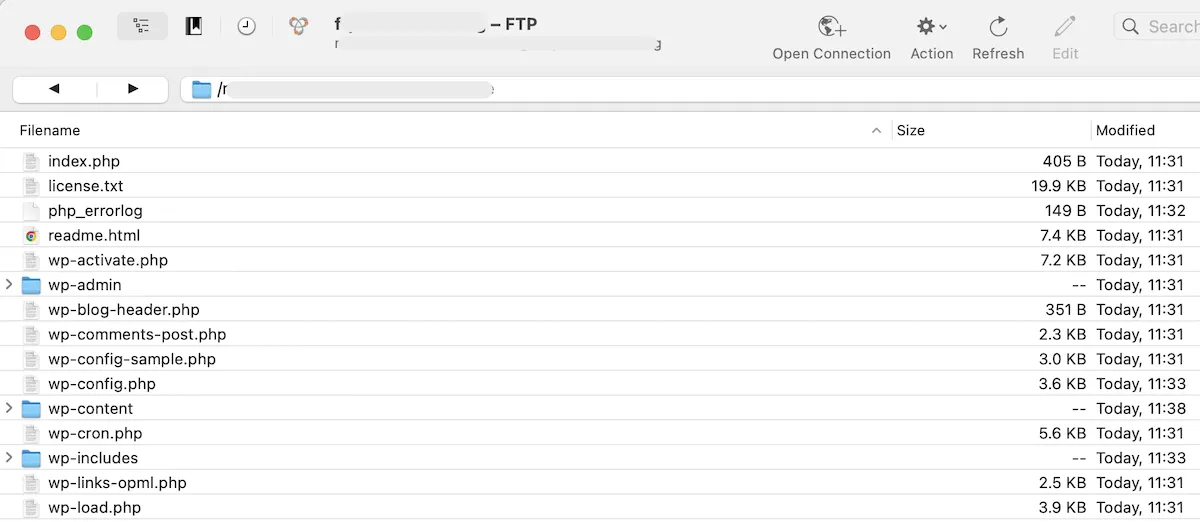
Suchen Sie nun nach einer Datei namens „functions.php“ . Es befindet sich in Ihrem Theme-Ordner, der sich normalerweise unter /wp-content/themes/NAME OF THEME befindet . Öffnen Sie die Datei „functions.php“ mit einem Texteditor und fügen Sie am Ende der Datei Folgendes hinzu. Denken Sie daran, die Dateiänderungen anschließend zu speichern.
Öffnen Sie als Nächstes die Datei, in der die Paginierung angezeigt wird. Dies ist normalerweise die Datei index.php und archive.php . Fügen Sie den folgenden Code ein, um die Paginierung anzuzeigen.
Jetzt müssen Sie benutzerdefinierten CSS-Code hinzufügen. Diesen Abschnitt finden Sie in WordPress Admin im Abschnitt „Darstellung“ -> „Benutzerdefinierter CSS-Code“ . Aber verschiedene Themen haben es an unterschiedlichen Orten. Möglicherweise müssen Sie suchen, um es zu finden.
Sobald Sie es erhalten haben, fügen Sie den folgenden Code hinzu. Vergessen Sie auch hier nicht, Ihre Änderungen zu speichern.
Wenn Sie jetzt die Seiten Ihres Blog-Archivs überprüfen, sehen Sie unten eine Nummerierung. Sie können ihm bei Bedarf Stil hinzufügen, indem Sie die Polsterung, die Hintergrundfarbe usw. ändern.

Um die alte Vorher-Weiter-Navigation wiederherzustellen, wiederholen Sie einfach die oben beschriebenen Schritte und entfernen Sie den hinzugefügten Code.
Kann ich einen einzelnen WordPress-Beitrag oder eine einzelne WordPress-Seite in mehrere Seiten aufteilen?
Wenn Sie einen wirklich langen Artikel schreiben, ist es von Vorteil, den Beitrag in mehrere Seiten aufzuteilen. Dies erleichtert die Verdaulichkeit des Artikels, wenn der Leser nicht endlos scrollt.
Um Seitenumbrüche hinzuzufügen, fügen Sie den Gutenberg-Block „ Seitenumbruch“ an der Stelle ein , an der Sie die Seite teilen möchten. Beginnen Sie einfach mit der Eingabe von /page und es wird in einem Popup-Menü angezeigt.
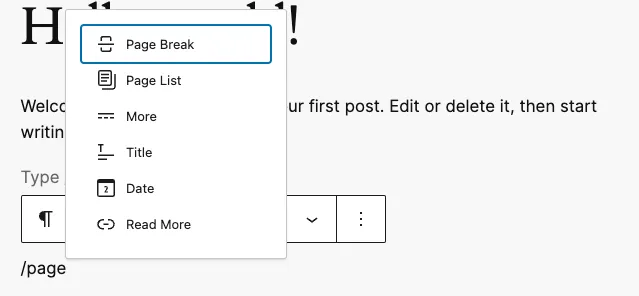
Dadurch wird dann ein Seitenumbruch hinzugefügt. Wiederholen Sie den Vorgang, wann immer Sie die Seite erneut umbrechen möchten.
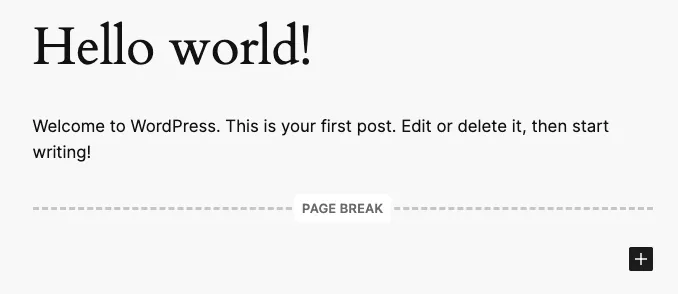
Verwenden Sie ein WordPress-Plugin, um „Vorheriges/Nächstes“ durch Zahlen zu ersetzen
Wenn Ihnen der Gedanke, den Code zu ändern, das Herz höher schlagen lässt, dann werden Sie froh sein zu erfahren, dass es ein Plugin gibt, das Ihnen helfen kann, Ihre Nerven zu beruhigen. Tatsächlich gibt es mehrere Plugins (die wir im nächsten Abschnitt erwähnen werden). Das beste scheint jedoch WP-PageNavi zu sein , das Pre/Next auf Zahlen umstellt.
Gehen Sie zunächst zum Abschnitt „Plugins“ Ihrer WordPress-Site und suchen Sie nach WP-PageNavi. Wenn Sie es gefunden haben, klicken Sie auf Jetzt installieren .
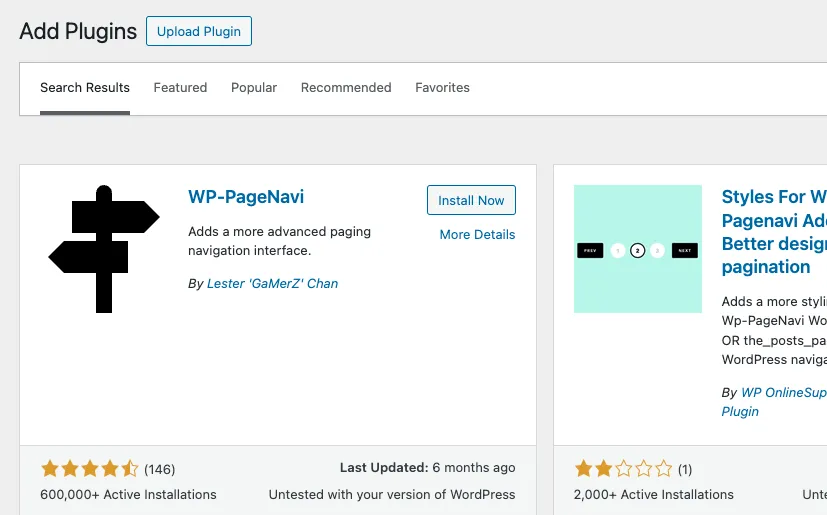
Gehen Sie nun zum installierten Plugin und klicken Sie auf Einstellungen .
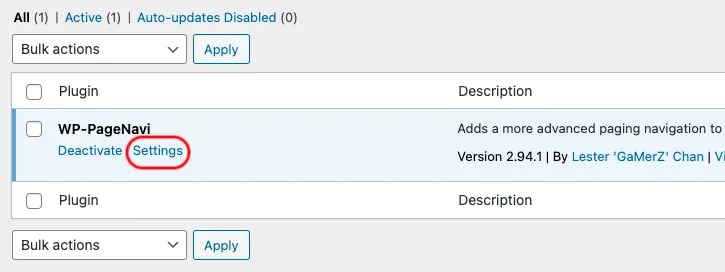
Belassen Sie diese Einstellungen am besten so wie sie sind, es sei denn, Sie haben besondere Anforderungen und wissen, was Sie tun.
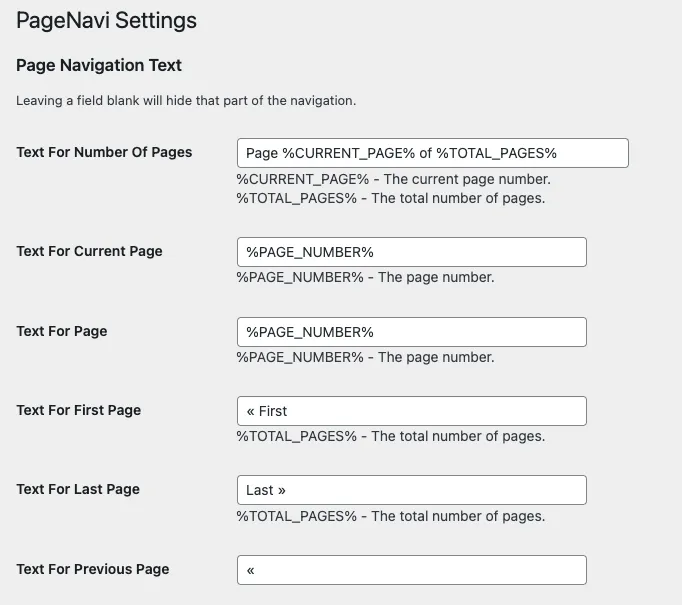
Scrollen Sie weiter nach unten auf der Seite, um die Optionen für die Seitennavigation zu finden . Sie können unter anderem die Anzahl der Seiten festlegen, die in der Navigationsleiste angezeigt werden sollen.
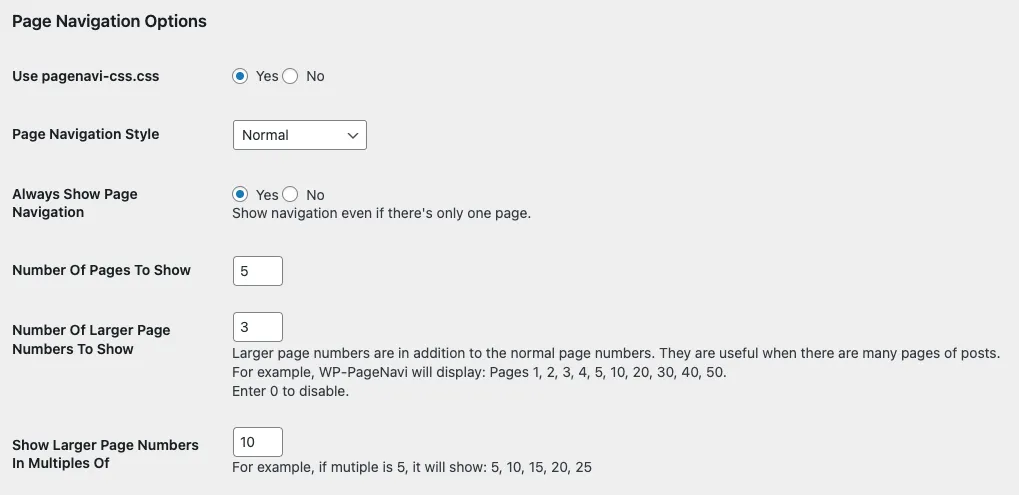
Ein letzter Schritt. Suchen Sie Ihre index.php- Datei und Ihre archive.php- Datei. Suchen Sie nach previous_posts_link und next_posts_link . Ersetzen Sie es durch:
Wenn Sie nun zum Ende Ihrer Blog-Seite gehen, sehen Sie Zahlen anstelle von Vorheriger/Weiterer.

Wenn Sie dies in Zukunft rückgängig machen möchten, deaktivieren und deinstallieren Sie einfach das Plugin.
Zusätzliche Plugins für WordPress-Paginierung
Wenn Sie WP-PageNavi aus irgendeinem Grund nicht verwenden möchten, gibt es zwei weitere Plugin-Optionen. Wenn Sie bei Google nachsehen, werden Sie mehr finden, aber Sie werden schnell feststellen, dass der Preis entweder unangemessen ist oder das Plugin seit Jahren nicht mehr aktualisiert wurde.
1. Paginierung
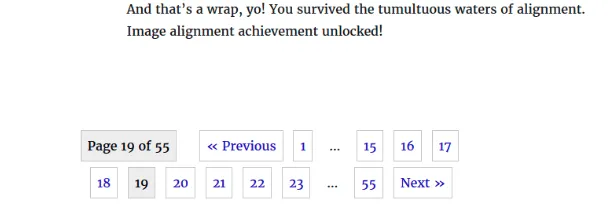
Die Paginierung verfügt über viele Optionen, aber im Kern fügt sie einfach Anpassungen an verschiedene Archivseiten hinzu, wie zum Beispiel das Blog-Archiv, Suchergebnisse, Kategorien, Tags und Autorenseiten.
2. WP-Seiten
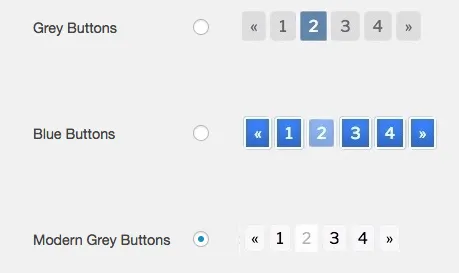
Die andere Option ist WP-Paginate . Dieses bietet mehr Möglichkeiten für Stilanpassungen, z. B. das Ändern der Farben der Zahlenfelder.
Bei der Erstellung einer neuen WordPress-Website und/oder eines WordPress-Blogs sollte die Paginierung ernsthaft berücksichtigt werden. Durch die Paginierung werden mehr Links zu Ihrer Website bereitgestellt und diese Seiten werden dann von Google indiziert.
WordPress ist äußerst flexibel und Sie können verschiedene andere Aspekte Ihrer Website anpassen, z. B. das Admin-Dashboard , die Sitemap und RSS-Feeds .
Alle Screenshots von Mark O’Neill.



Schreibe einen Kommentar